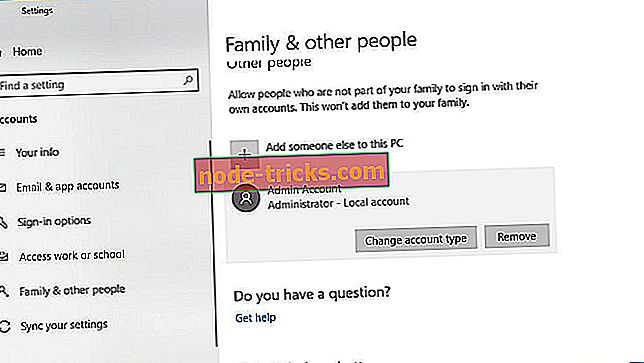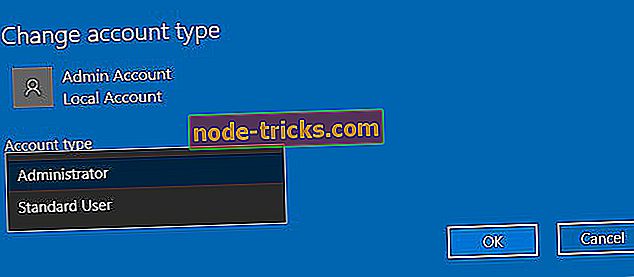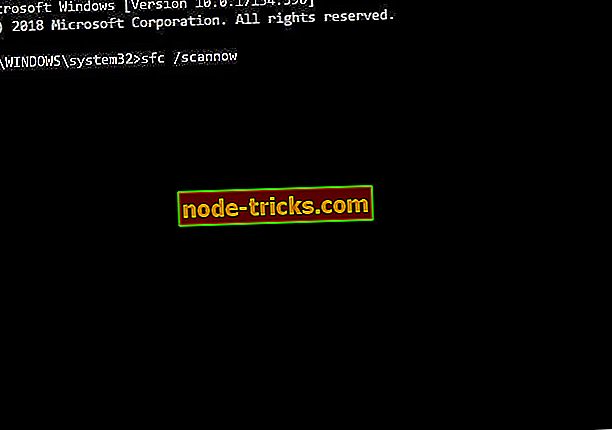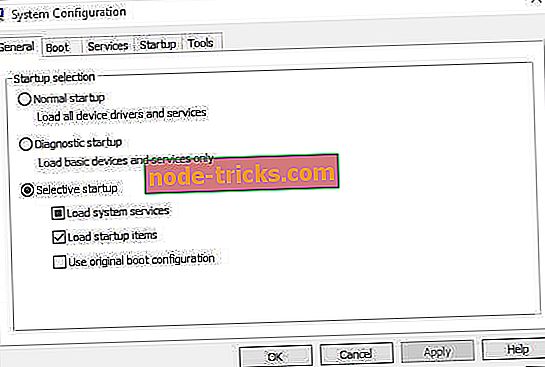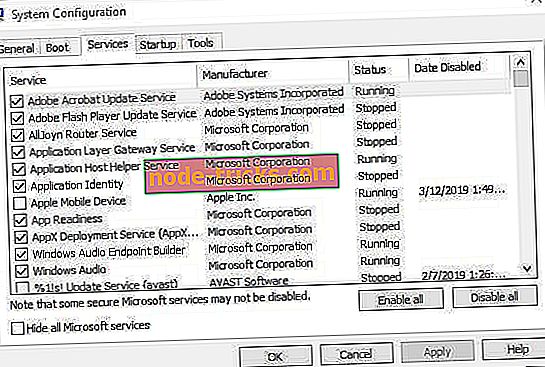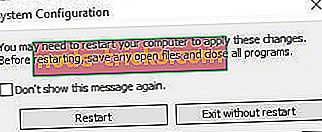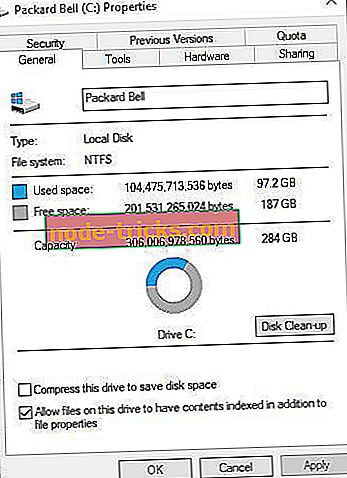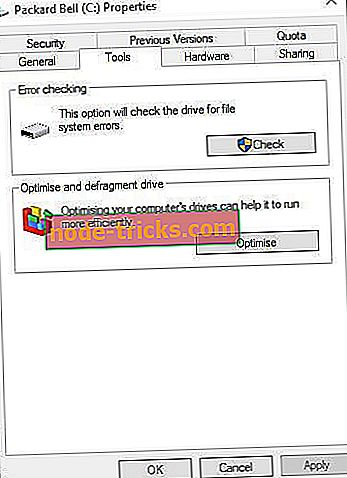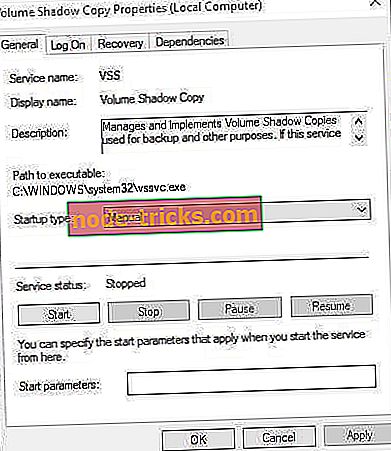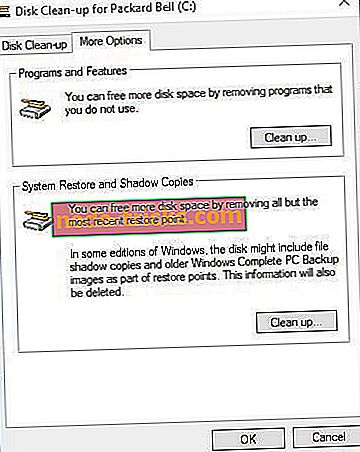إليك كيفية إصلاح الخطأ 0x80070780 على نظام التشغيل Windows 10
يظهر الخطأ 0x80070780 لبعض المستخدمين عند محاولة نسخ بعض الملفات أو حذفها أو نسخها احتياطيًا أو تحريرها في نظام التشغيل Windows 10. توضح رسالة الخطأ: " خطأ غير متوقع يمنعك من نسخ الملف ... خطأ 0x80070780: يتعذر الوصول إلى الملف عن طريق النظام. "وبالتالي ، لا يمكن للمستخدمين الوصول إلى الملف المطلوب. هنا بعض القرارات التي قد إصلاح الخطأ 0x80070780.
تواجه مشاكل مع الخطأ 0x80070780؟ إصلاحها مع هذه الحلول
- تحويل حساب المستخدم إلى حساب المسؤول
- مسح ملفات النظام
- تنظيف الحذاء ويندوز
- تشغيل المسح Chkdsk
- تحقق من تمكين خدمة نسخة الظل لوحدة التخزين
- حدد "خيار التنظيف" لاستعادة النظام ونسخ الظل
1. تحويل حساب المستخدم إلى حساب المسؤول
يمكن أن يحدث الخطأ 0x80070780 بسبب أذونات مقيدة لملفات معينة في حسابات المستخدمين غير المشرفين. لذلك ، قد يحتاج بعض المستخدمين إلى تغيير حسابات المستخدمين الخاصة بهم إلى بدائل مسؤول. اتبع الإرشادات أدناه لتغيير نوع حساب المستخدم.
- اضغط على مفتاح Windows + مفتاح التشغيل السريع I لفتح الإعدادات .
- انقر فوق حسابات > العائلة والأشخاص الآخرون لفتح الخيارات الموضحة أدناه مباشرةً.
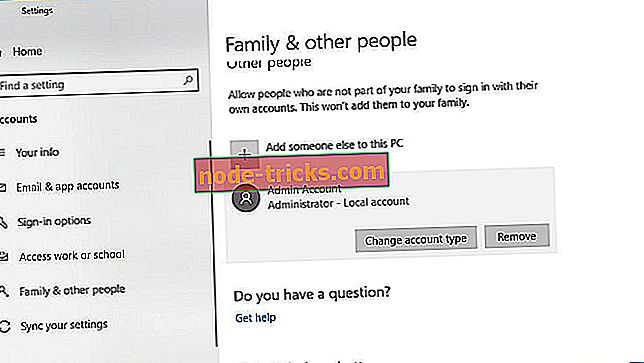
- حدد حساب مستخدم ، واضغط على الزر " تغيير نوع الحساب" .
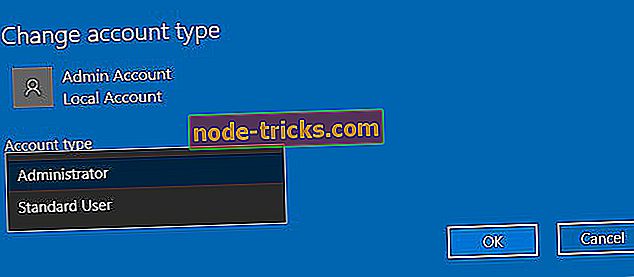
- ثم حدد المسؤول في القائمة المنسدلة.
- اضغط على زر موافق .
2. مسح ملفات النظام
خطأ 0x80070780 يمكن أن يكون بسبب ملفات النظام التالفة. لذلك ، قد تكون الأداة المساعدة System File Checker ، التي تعمل على إصلاح ملفات النظام ، دقة محتملة. يمكن للمستخدمين تشغيل فحص SFC في نظام التشغيل Windows 10 على النحو التالي.
- افتح Cortana باستخدام اختصار لوحة مفاتيح Windows + Q.
- أدخل الكلمة الأساسية "cmd" في كورتانا ، انقر بزر الماوس الأيمن فوق موجه الأوامر ، وحدد " تشغيل كمسؤول" .
- إدخال DISM.exe / عبر الإنترنت / تنظيف الصورة / استعادة الصحة واضغط على Enter قبل بدء فحص SFC.
- بعد ذلك ، أدخل sfc / scannow في موجه الأوامر ؛ واضغط على مفتاح العودة .
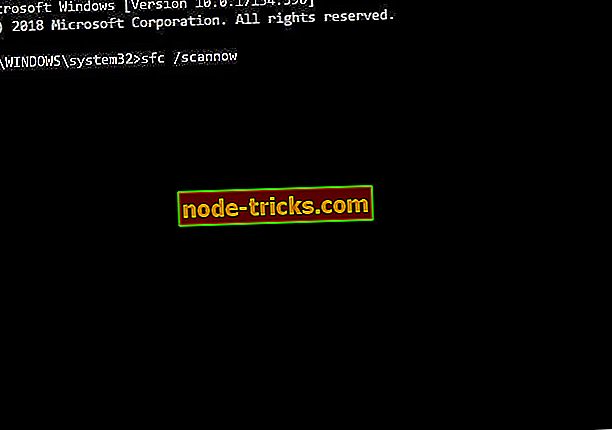
- أعد تشغيل سطح المكتب أو الكمبيوتر المحمول إذا كان الفحص يعمل على إصلاح الملفات.
3. تنظيف الحذاء ويندوز
قد يكون الأمر كذلك أن برامج الجهات الخارجية تمنع الوصول إلى الملفات. هذا هو الأرجح عند تثبيت برنامج مكافحة فيروسات تابع لجهة خارجية. يضمن التمهيد النظيف عدم بدء تشغيل برامج وخدمات الطرف الثالث مع Windows وحظر الوصول إلى الملفات. يمكن للمستخدمين تنظيف نظام التشغيل Windows 10 على النحو التالي.
- لفتح نافذة "تكوين النظام" ، اضغط على مفتاح التشغيل السريع Windows key + R ، وأدخل msconfig في "تشغيل" ، وانقر فوق " موافق" .
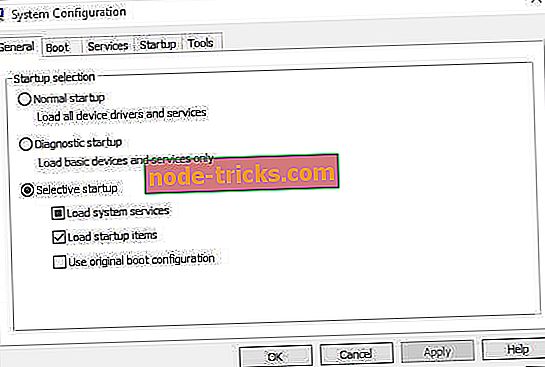
- انقر فوق زر الاختيار بدء التشغيل الاختياري .
- حدد خدمات تحميل النظام واستخدم خيارات تكوين التمهيد الأصلي .
- قم بإلغاء تحديد خيار تحميل عناصر بدء التشغيل .
- حدد علامة التبويب الخدمات الموضحة في اللقطة أدناه مباشرة.
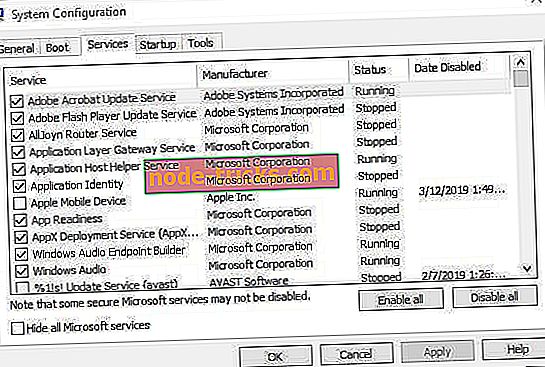
- لاستبعاد خدمات Microsoft ، حدد الخيار إخفاء كافة خدمات Microsoft .
- حدد الخيار تعطيل الكل .
- اضغط على زر تطبيق .
- انقر فوق موافق لإغلاق النافذة.
- سيتم فتح مربع حوار تكوين النظام. حدد خيار إعادة التشغيل في تلك النافذة.
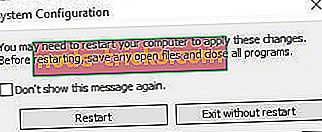
4. قم بتشغيل مسح Chkdsk
خطأ 0x80070780 يمكن أيضا أن يكون خطأ القرص. لذلك ، قد تعمل الأداة المساعدة Chkdsk ، التي تعمل على إصلاح قطاعات القرص التالفة ، على حل المشكلة أيضًا. هذه هي الطريقة التي يمكن للمستخدمين تشغيل فحص Chkdsk.
- اضغط على مفتاح التشغيل السريع Windows key + E key لفتح File Explorer .
- ثم انقر بزر الماوس الأيمن على أيقونة القرص الصلب وحدد خصائص لفتح النافذة أدناه مباشرة.
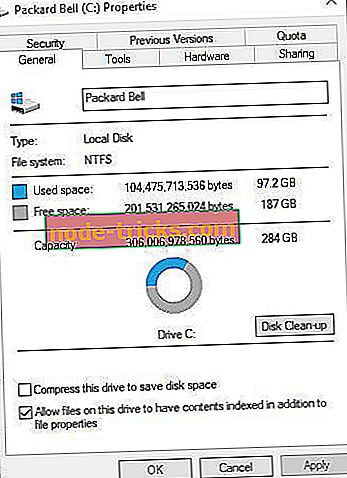
- حدد علامة التبويب أدوات .
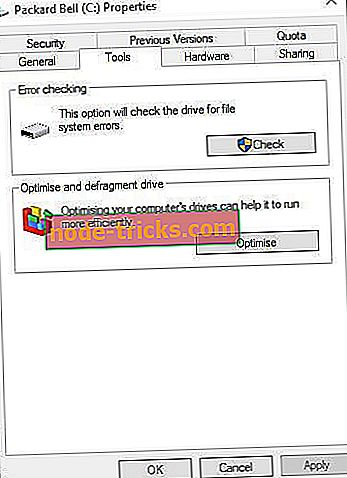
- اضغط على زر التحقق .
- سيطلب إطار مربع حوار بعد ذلك فحص القرص إذا اكتشف Windows أي شيء. لا يزال بإمكان المستخدمين النقر فوق محرك الأقراص Scan حتى إذا كان مربع الحوار يقول إن فحص Chkdsk غير مطلوب.
- أعد تشغيل Windows إذا كشف فحص Chkdsk عن شيء ما.
5. تحقق من تمكين خدمة نسخة الظل لوحدة التخزين
تتيح خدمة Volume Shadow Copy للمستخدمين أخذ نسخ ملفات احتياطية يدويًا وتلقائيًا. لذلك ، قد يكون من المفيد التحقق من تمكين هذه الخدمة عند ظهور الخطأ 0x80070780. يمكن للمستخدمين تمكين Volume Shadow Copy على النحو التالي.
- قم بتشغيل ملحق التشغيل.
- إدخال services.msc في المربع فتح التشغيل ، وحدد خيار موافق .
- انقر نقرًا مزدوجًا فوق Volume Shadow Copy لفتح النافذة الموضحة أدناه.
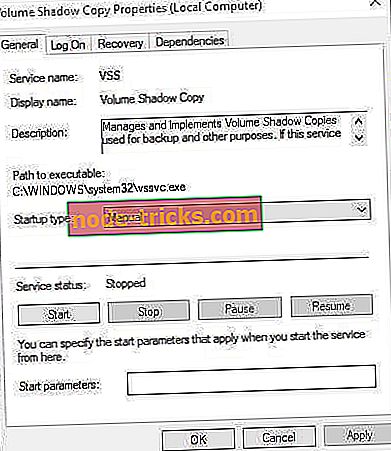
- اضغط على الزر " ابدأ" إذا كانت الخدمة لا تعمل.
- حدد الخيار تلقائي في القائمة المنسدلة نوع بدء التشغيل.
- انقر فوق زر تطبيق .
- حدد خيار موافق .
6. حدد "خيار التنظيف" لاستعادة النظام ونسخ الظل
قال بعض المستخدمين أيضًا أنهم قاموا بإصلاح الخطأ 0x80070780 عن طريق مسح نقاط الاستعادة والنسخ الخلفية باستخدام الأداة المساعدة Disk Cleanup. للقيام بذلك ، اتبع الخطوات التالية:
- أدخل Disk Clean-up في مربع بحث Cortana.
- حدد Disk Clean-up لفتح النافذة أدناه.

- حدد محرك الأقراص C: وانقر فوق " موافق" .
- ثم اضغط على زر تنظيف ملفات النظام في نافذة تنظيف القرص.
- حدد لتنظيف محرك الأقراص C: مرة أخرى.
- اختر علامة تبويب المزيد من الخيارات الموضحة أدناه
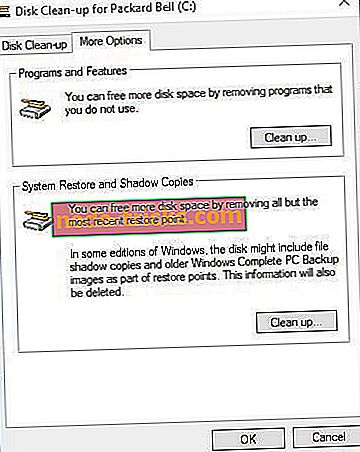
- اضغط على زر استعادة النظام وتنظيف نسخ الظل.
- انقر فوق " حذف" للتأكيد.
قد تعمل هذه الحلول على إصلاح الخطأ 0x80070780 بحيث يمكن للمستخدمين الوصول إلى ملفاتهم مرة أخرى. نرحب بأي مستخدمين قاموا بإصلاح الخطأ 0x80070780 مع حلول بديلة لمشاركة إصلاحاتهم أدناه.
مقالات ذات صلة للتحقق من:
- إصلاح: "لا يمكن إكمال الإجراء لأن الملف مفتوح في برنامج آخر"
- إصلاح: "أنت بحاجة إلى إذن لتنفيذ هذا الإجراء" في أنظمة التشغيل Windows 10 أو 8.1 أو 7